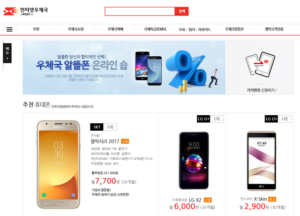IT技術の発展で、今では家から1歩も出ることなくショッピングをし、毎日の食卓までも準備できる時代になりました。面倒な銀行業務さえも、パソコンやスマホでちゃちゃっと済んでしまいます。
今日は韓国に住むならぜひ知っておきたい、金融関係の耳寄り情報をお伝えします。パソコン1つで照会、振り込みなど、基本的な作業はほとんどできてしまう、とても便利な方法です。
費用が別にかかるわけでもないので、インターネットバンキングを利用しない手はありませんよね!
韓国のインターネットバンキング概要

韓国のインターネットバンキングとは
インターネットバンキングは、韓国ではイントネッ・ベンキン (인터넷 뱅킹) と発音します。
インターネットを利用して簡単な銀行業務を行う金融システムで、ネット環境さえあればいつどこでも本人確認をしたうえで照会や振り込み、ファンドの申請、入金など、様々な作業ができます。
インターネットバンキングの申請をするためには、1度は銀行の窓口に行かなければなりませんが、その際別途料金は必要ありません。
全国どこの銀行でもインターネットバンキングを導入していて、1度「公認認証書」を発給してもらえば、すべての銀行でそれを使用しインターネットバンキングをすることができます。
(他行でインターネットバンキングを始める場合、最初だけ取引を始めたい銀行の窓口を訪問する必要があります。窓口でインターネットバンキングの申請をして、自宅PCで既存の公認認証書の登録を終えれば手続き完了です。)
また銀行が設けた条件を満たすと、振り込みなどの手数料の割引を受けることができます。
まずは銀行の窓口へ

インターネットバンキングを始める際には、まず自分の取引している銀行を訪問しましょう。
一般業務の窓口でインターネットバンキングをしたいと話します。窓口の人が申請書をくれるので、そこに名前や外国人登録番号など必要事項を記入し、IDを設定します。
訪問の際には身分証明書と通帳、通帳を作る時に印鑑を使用したのであれば、それと同じ印鑑を持参します。
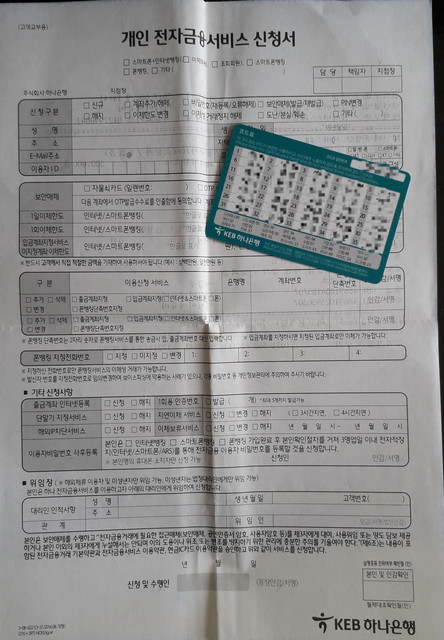
申請書を提出すると、電子金融サービス申請確認書(전자금융서비스신청확인서)と保安カード(자물쇠카드)をもらいます。
この電子金融サービス申請確認書はIDと臨時パスワードが記載されており、IDとパスワードを覚えている限り今後使うことはありませんが、保安カードは送金などをする際に必ず必要になりますので、大事に保管してください。
ネットで銀行のHPを訪問
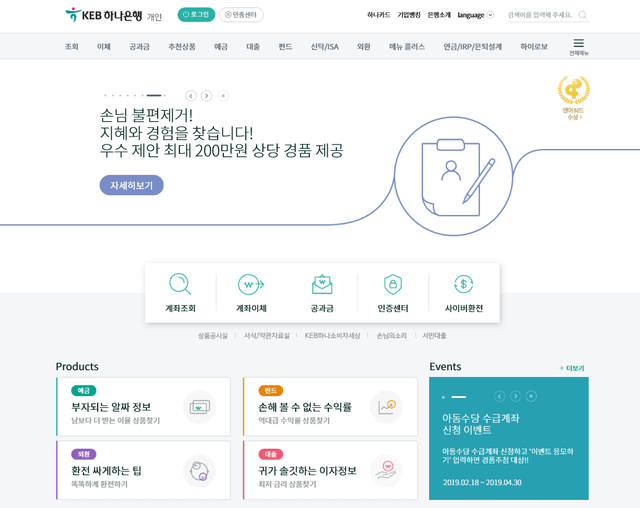
窓口でインターネットバンキングの申請を済ませて帰宅したら、自宅のパソコンでインターネットに接続し、銀行のHPに入ります。
外でもできないことはありませんが、大切な銀行手続きをするので、自宅ですべての作業を行う方が安全ですよね。当然、ネットカフェなど不特定多数の人が使用するようなパソコンは危険なので、絶対に使用してはいけません。
今回は韓国大手のハナ銀行のHPに入ってみましょう。
また、申請時に説明があると思いますが、申請後3日~5日以内(銀行によって異なります)に銀行のHPで公認認証書を発給してもらわないと、インターネットバンキングの申請が無効になってしまいますので気を付けてください。
ログイン
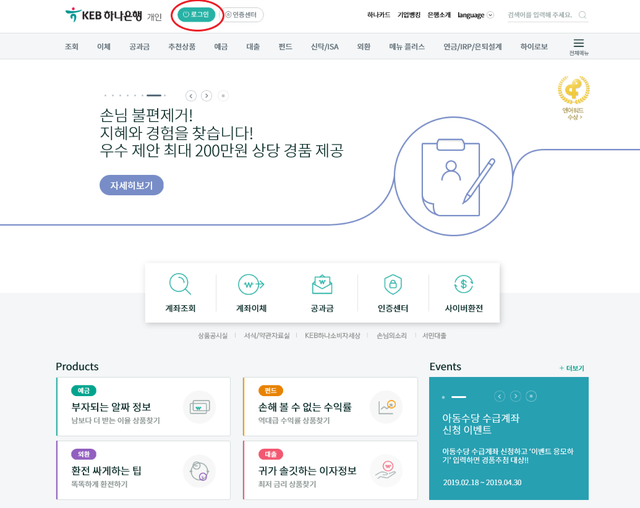
銀行のHPに入ったら、メインページの左上、赤丸で印をつけたログインボタンをクリックします。すると以下のログインページに飛びます。
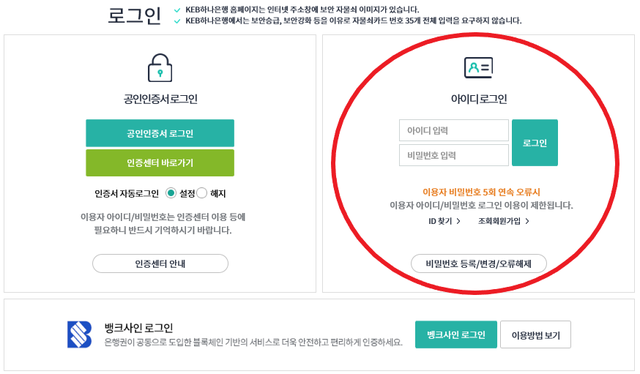
次に、ログインページの右側の、IDログインの方からログインします。初めてインターネットバンキングをする場合はまだ公認認証書が発給されていないので、左側の「公認認証書ログイン」のボタンは使えません。
ログインページで個人情報を入力し、約款に同意し、銀行でもらった臨時のパスワードを新しいパスワードに変更します。
次に窓口でもらった保安カードの番号を入力したら、公認認証書が発給され、便利なインターネットバンキングを始めることができます。保安カードは今後とも必要になります。大切に保管しましょう。
実際に使ってみよう!(照会)
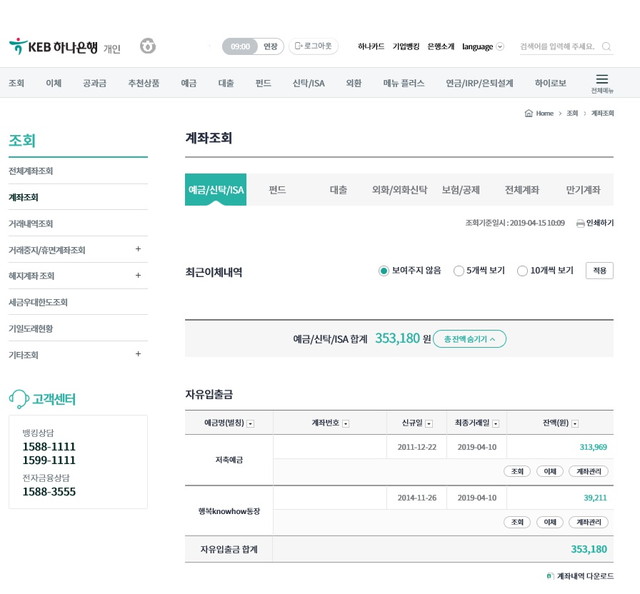
それでは実際に照会をしてみましょう。まずログインしたら上のような画面が現れます。ここで自分の持っている口座とその残高を一目で確認することができます。
この写真の画面で開かれているタブは「預金/信託/ISA」のタブなので、信託もISAもやっていない私の場合は預金口座の内容しか表示されていません。
他にもファンドやローン、保険などのタブがあり、そこをクリックしてほかの保有商品を確認することもできます。
口座照会
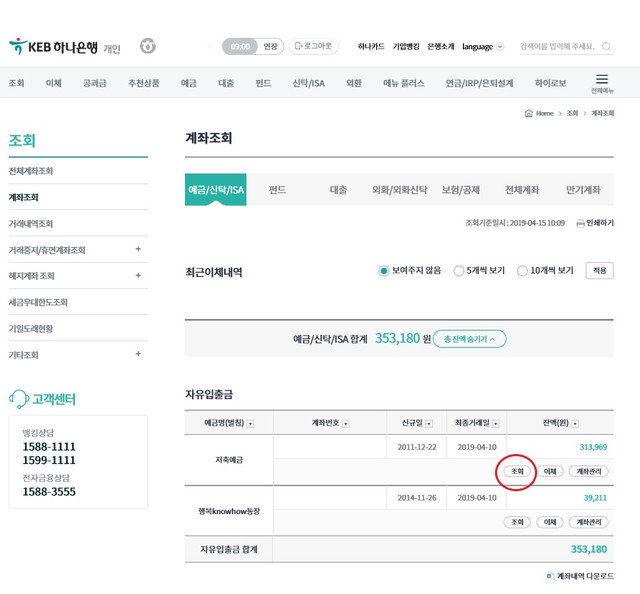
次に、確認したい口座の照会 (조회) ボタンをクリックします。上の写真の赤丸の部分です。
照会 (조회) ボタンの隣にあるのは、振り込み (이체) と口座管理 (계좌관리) のボタンです。口座管理をクリックすると、口座に名前を付けて管理しやすくしたり、パスワードの変更をしたりといった作業ができます。
期間変更
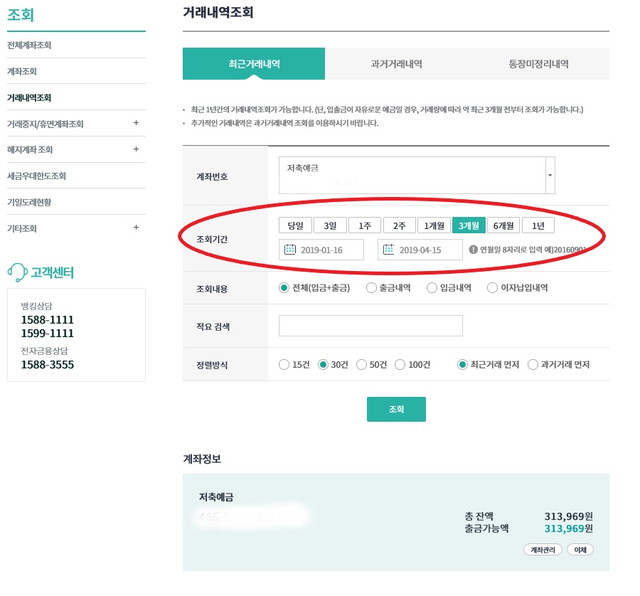
照会をクリックすると、その口座の入出金の履歴を一目で確認することができます。
写真赤丸で示した期間の部分をクリックしたり、カレンダーを利用して特定の期間を設定すれば、照会したい期間だけを抽出して確認することができます。
実際に使ってみよう!(振り込み)
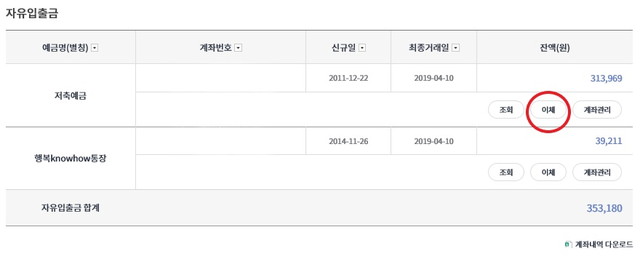
次に振り込みをしてみましょう。銀行でもらった保安カードを準備してください。
それでは、どの口座から振り込むかを確認し、写真の赤丸の部分、振り込み (이체) をクリックしましょう。メイン画面から直接振り込みのページに飛ぶ方法もあります。振り込み (이체)をクリックすると、下の写真のような画面になります。
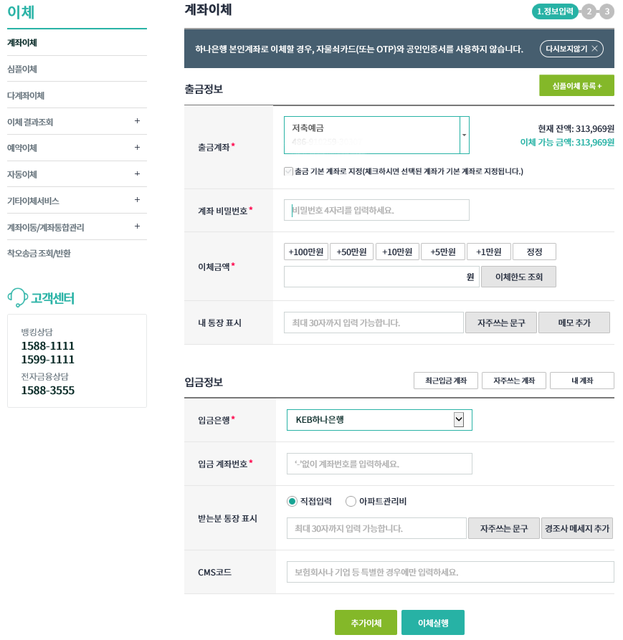
ここで口座の暗証番号や振り込む金額、振り込み先の口座番号などを入力し、右下の振り込み実行 (이체실행) という緑のボタンをクリックします。
また、普段よく使う口座であれば、振り込みのたびにいちいち手で入力しなくてもいいように、「最近入金口座」、「よく使う口座」、「本人口座」のボタンで簡単に振り込み先を入力できる機能も備わっているので、ぜひ活用してください。
通常、自分の通帳や振り込み先の通帳に記載される内訳は通帳名義人の名前になりますが、この段階で自由にその内容を変更することができます。
振り込み最終段階
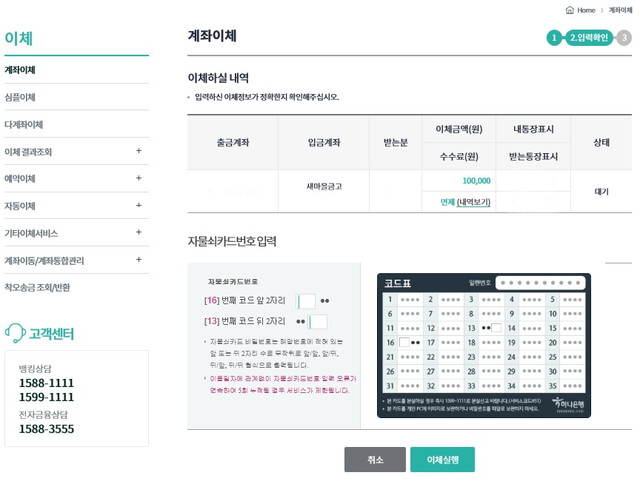
さて、最終段階です。写真上段の振り込み内容の欄をよく確認します。振り込み先の口座番号、口座名義人、金額、手数料をしっかり確認し、手違いがないようにしましょう。手数料は銀行ごとに設定されている条件をどれだけ満たすかで異なります。
画面下段の保安カードと手元に準備した自分の保安カードを照らし合わせながら、空欄に数字を入力し、緑色の振り込み実行 (이체실행) ボタンをクリックします。
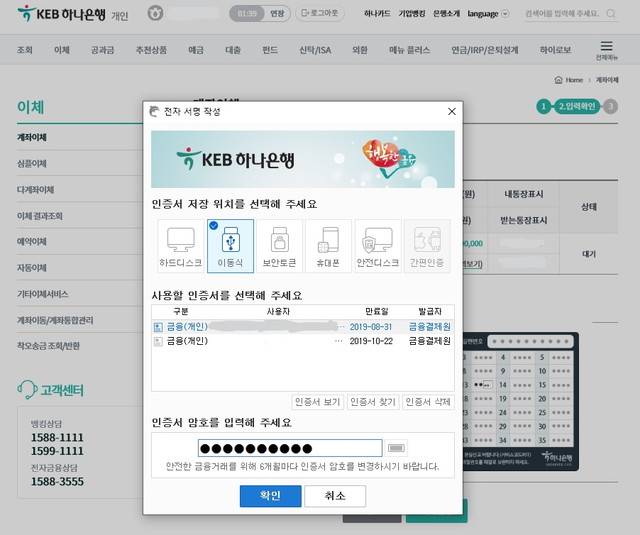
すると上のような公認認証書のパスワードを尋ねるポップアップが出るので、ここに公認認証書のパスワードを入力します。これで振り込みは完了です!
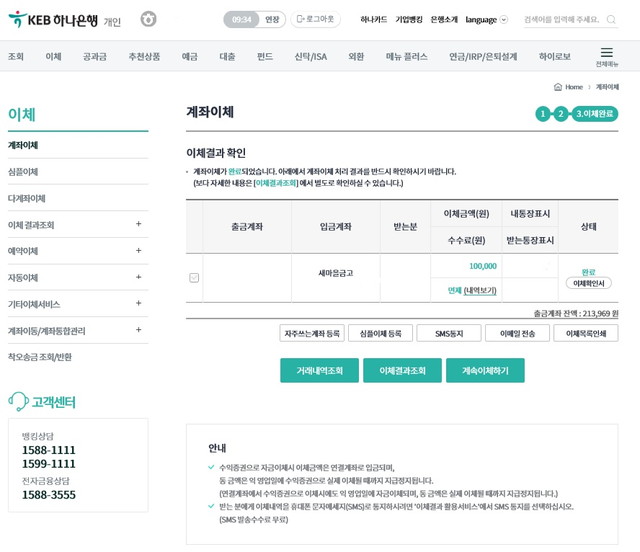
写真のような、振り込み結果確認の画面が現れるので、もう一度振り込み内容が正しいか確認しましょう。
この時今回の振り込み先を「よく使う口座」に登録したり、振り込んだ相手に送金完了メールを送ったり、送金確認書をプリントアウトしたりといった作業を行うことができます。
まとめ
今回はとても便利なインターネットバンキングを申請する方法と、それを実際に使って口座の照会、振り込みを行う方法をご紹介しました。
我が家は徒歩5分の所にメインバンクがあるのでいつでも銀行に行くことができますが、インターネットバンキングを始めてからは、現金の引き出しと口座の新設・解約以外で銀行に行くことはなくなりました。
残高確認、子供の塾代の振り込みなど、日常の銀行手続きのほとんどはさくっと自宅で済ませてしまいます。便利なインターネットバンキングを生活に取り入れて、大切な時間を有意義に使いたいものですね。
海外求人
あなたの挑戦を待っている!あこがれの海外企業へ就職しよう(海外求人)
【保存版】韓国で働くには?日本人が韓国就職する方法を徹底解説
【韓国求人】日本人向けのおすすめ転職サイトまとめ!韓国での働き方や暮らしの関連情報も
あわせて読みたい
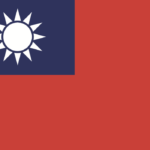 台湾
台湾 韓国
韓国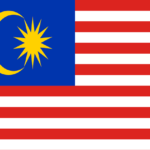 マレーシア
マレーシア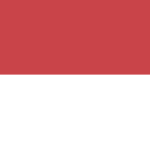 インドネシア
インドネシア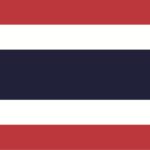 タイ
タイ インド
インド イギリス
イギリス ドイツ
ドイツ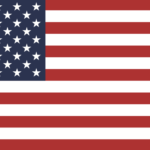 アメリカ
アメリカ カナダ
カナダ

![Guanxi Times [海外転職]](https://wakuwork.jp/wp-content/uploads/2023/05/type3.jpg)